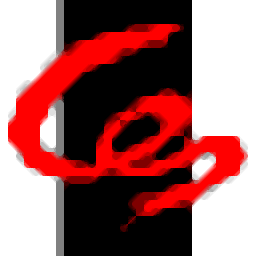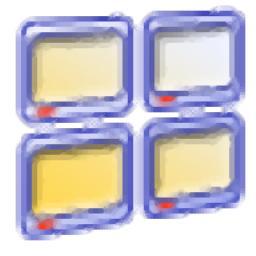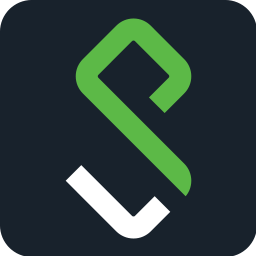AppToService(程序转Windows服务工具)
v4.40 免费版大小:5.42 MB 更新:2020/08/07
类别:服务器区系统:WinXP, Win7, Win8, Win10, WinAll
分类分类

大小:5.42 MB 更新:2020/08/07
类别:服务器区系统:WinXP, Win7, Win8, Win10, WinAll
AppToService是一款将任何应用程序转换为Windows服务的工具,通过此工具即可在计算机不登录而启动时启动它,使其在没有人为干预的情况下仍可全天候运行24/7,在退出/登录序列后仍能正常运行,在后台谨慎操作,并在安全帐户下安全运行;此工具的开发非常具有代表性,并且能够在所有条件下使用,不会对应用程序造成损失(前提是不随意更改程序系统中的数据),新版本更新了服务的退出代码以匹配其客户端应用程序的退出代码,这样,当客户端应用程序因错误终止时,Windows Services的自动恢复功能就可以启动;需要的用户可以下载体验
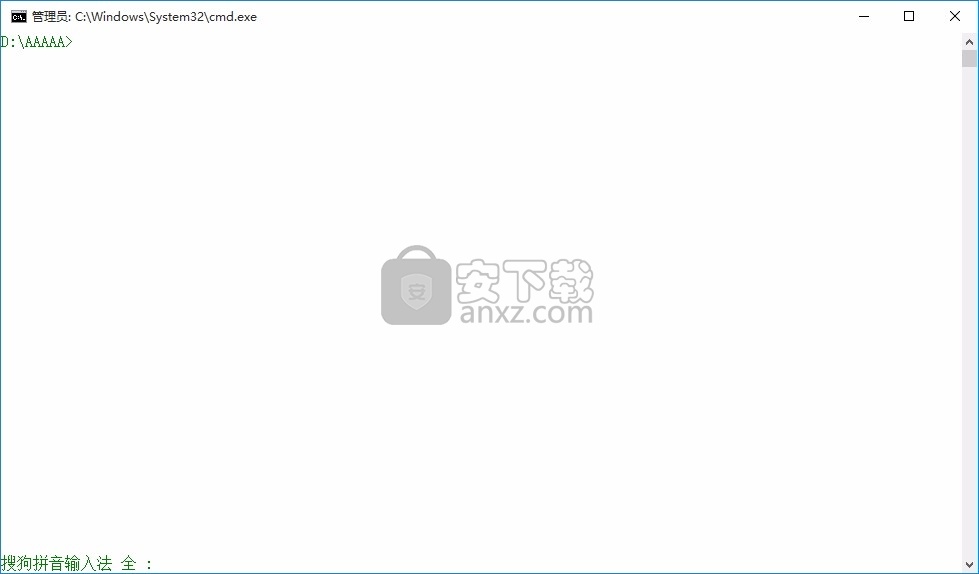
AppToService是Windows控制台应用程序
可让您作为Windows服务运行程序,脚本,批处理文件,快捷方式和其他类型的应用程序。
这使您可以享受Windows服务的一些好处
只要计算机启动,就启动应用程序,而无需用户交互或登录。
在后台谨慎运行,不受用户干扰。
幸存的注销/登录序列。
发生故障时自动重新启动。
出于安全原因,以指定的用户帐户运行。
您无需成为IT专业人士即可处理服务:AppToService的界面简单易用
并且提供了包含提示和示例的详尽帮助指南。
但是,如果您是IT专业人员,如果您有兴趣将AppToService与其它软件捆绑在一起。
不再希望您的应用程序是一项服务,让它像AppToService一样运行!
1、用户可以点击本网站提供的下载路径下载得到对应的程序安装包
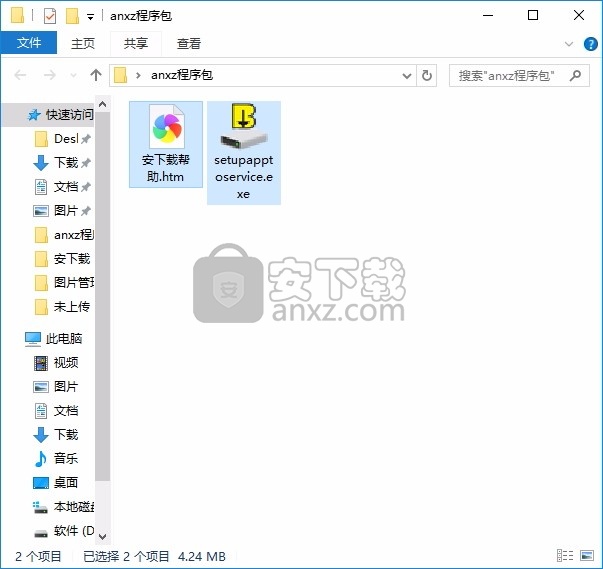
2、只需要使用解压功能将压缩包打开,双击主程序即可进行安装,弹出程序安装界面
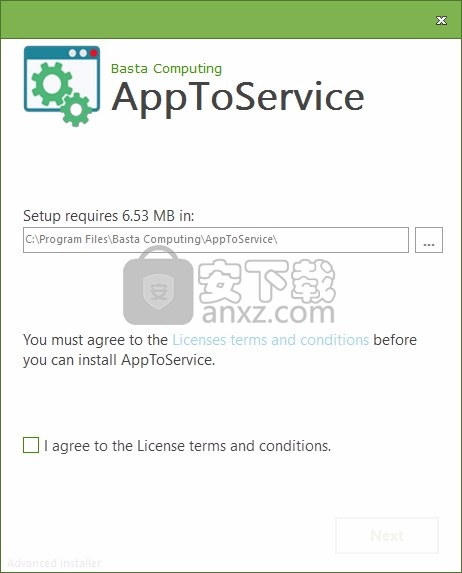
3、同意上述协议条款,然后继续安装应用程序,点击同意按钮即可
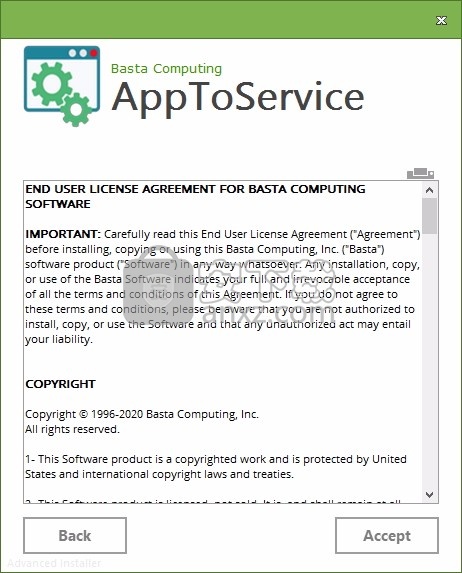
4、可以根据自己的需要点击浏览按钮将应用程序的安装路径进行更改

5、现在准备安装主程序,点击安装按钮开始安装
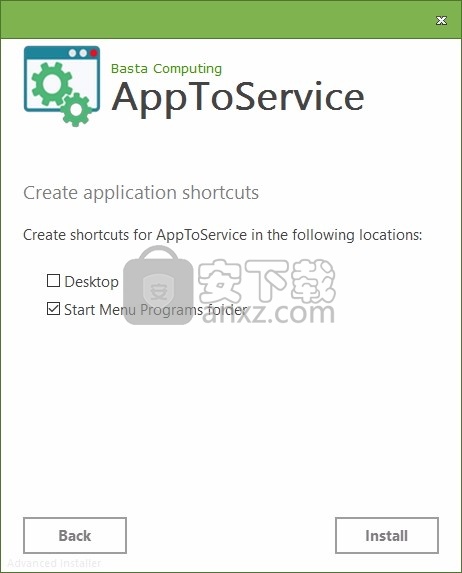
6、弹出应用程序安装进度条加载界面,只需要等待加载完成即可
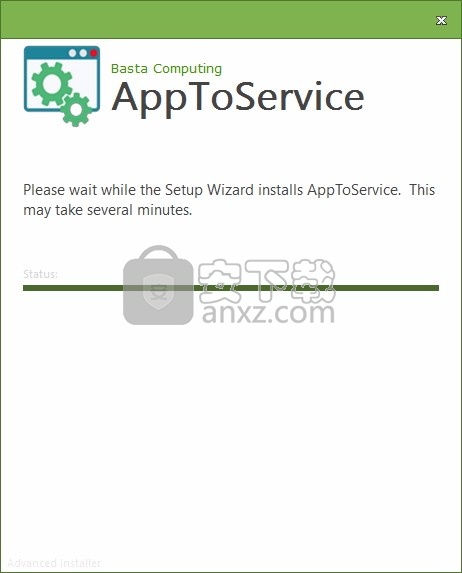
7、根据提示点击安装,弹出程序安装完成界面,点击完成按钮即可
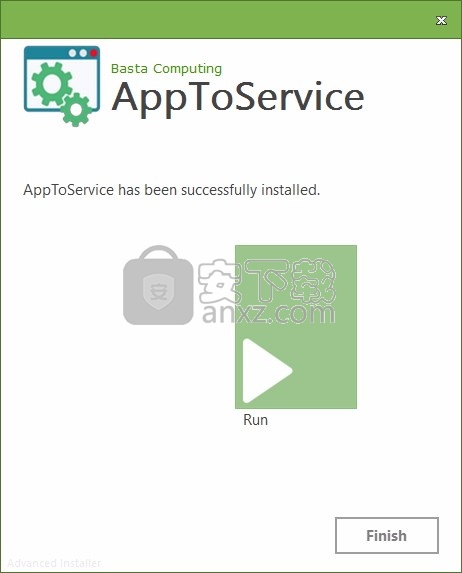
AppToService接口
由于AppToService大部分时间都是在后台运行,并且很少需要用户交互,因此它被设计为控制台应用程序,它体积小,速度快,消耗的系统资源少。
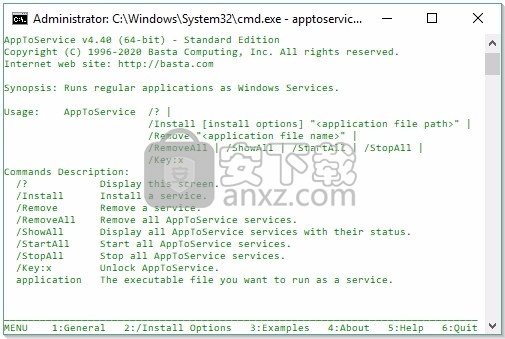
作为控制台应用程序,AppToService没有图形用户界面(GUI)。换句话说,该程序没有其他常规Windows应用程序的主窗口。您可以使用以下方法之一与AppToService进行交互:
cmd命令提示符:就像在其他Windows控制台应用程序(如dir或copy)中一样,在Windows命令提示符窗口中输入AppToService命令,但以下情况除外:
由于AppToService需要在Vista和后续Windows版本下提升,因此“命令提示符”窗口也必须提升。单击此处在Wikipedia上了解海拔。
您必须首先导航到AppToService文件夹,以便轻松访问该程序及其帮助指南。
为了避免处理这些异常,AppToService程序包中包含一个名为AppToServiceShell的AppToService命令外壳应用程序。这个小巧的控制台应用程序在AppToService文件夹中创建了一个提升的Command Prompt窗口,因此您需要做的就是打开它,并在提示符下开始输入AppToService命令。
笔记:
AppToServiceShell与不支持提升的Windows早期版本兼容。
对“ AppToService”的“命令提示符”和“ AppToServiceShell”访问基本上是同义词,在本帮助指南中可以互换使用。
在标准版的安装过程中,默认情况下,AppToServiceShell快捷方式包含在AppToService菜单组中。因此,您需要做的就是:
打开Windows“开始”菜单。
导航到所有程序> Basta Computing> AppToService。
打开AppToServiceShell。
在提示符下输入AppToService命令。
以编程方式安装程序:AppToService接受安装程序,脚本和其他应用程序发出的命令。此高级方法通常用于自动部署AppToService OEM。
与AppToService互动
您与AppToService的互动通常仅限于以下事件:
安装服务:为要作为服务运行的每个应用程序安装服务。这将创建一个Windows服务,该服务在启动/停止时会打开/关闭您的应用程序。您只需为每个应用程序安装一次服务。
删除服务:当您不再希望将应用程序作为服务运行时,请删除该服务。
管理AppToService服务
创建服务后,基本上就不用管它了。但是,如果您需要手动管理服务以进行测试或任何其他目的,则可以使用以下服务控制器之一进行管理。
服务服务工具:Windows中包含的该基于GUI(窗口)的应用程序位于Windows管理工具文件夹中。您还可以通过Windows管理工具文件夹中的Windows计算机管理工具来访问它。
cmd NET命令:Windows中包含的此控制台应用程序可以从AppToServiceShell或Windows命令提示符窗口中调用。
AppToService AppToService:该程序包括用于控制AppToService服务的命令。
AppToService错误报告
AppToService根据以下上下文报告错误:
在“命令提示符”窗口中:根据用户输入,错误消息将显示在窗口中。
在后台运行时:错误消息记录在事件查看器中,该查看器是Windows管理工具。
通过程序调用时:标准Windows错误代码返回给调用者。
>单击此处以了解AppToService中的常见任务
使用主菜单
打开命令提示符窗口,导航到AppToService程序文件夹,然后输入“ AppToService /?”。 该程序的主屏幕将显示在底部附近的菜单行中。
屏幕截图
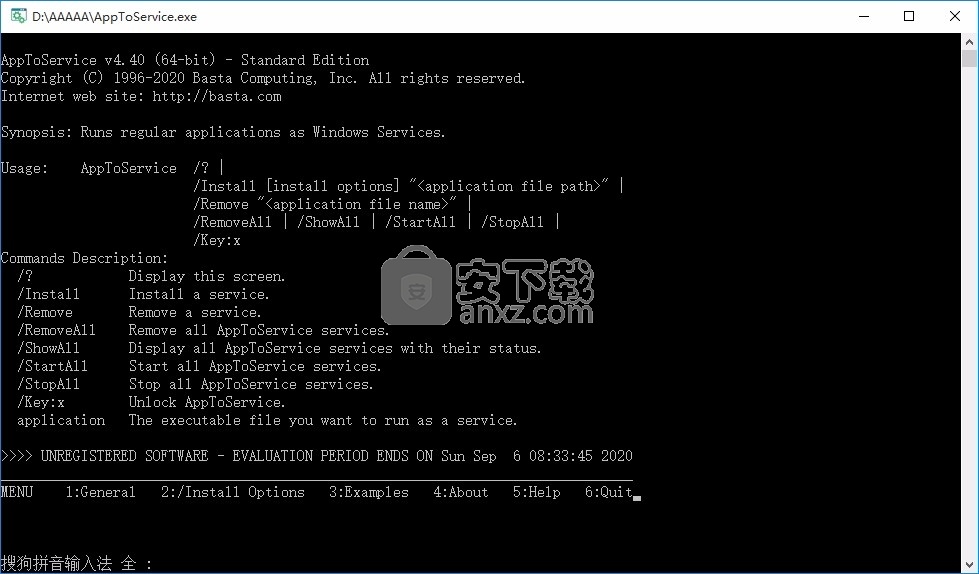
菜单行包含用于显示信息屏幕或关闭AppToService的菜单项。 按与菜单项关联的数字键将其选中。
以下菜单项可用
1:常规:显示包括使用信息的主屏幕。
2:安装选项:显示可用于安装服务的选项。
3:示例:显示有关使用AppToService的示例。
4:关于:显示版权,许可和联系信息。
5:帮助:在单独的窗口中打开帮助指南。
6:退出:退出AppToService。 您也可以按Esc键或空格键退出。
Windows XP和Server 2003不再兼容,以利用Windows的新功能。
您可以下载v4.38以在Windows XP/2003上运行AppToService。新的最低要求是Windows Vista和Server 2008。
创建了该软件的64位版本,并更新了安装程序以包括32位和64位版本。
安装程序将自动选择与您的系统匹配的版本。
软件包中包含一个外壳应用程序(AppToServiceShell),以避免UAC提示和麻烦。
升级到此主要更新需要为被许可使用较旧版本的现有客户收取许可费用。
添加了/ Delay选项,以避免处理服务依赖性。
将桌面交互默认值从/ Interact:1更改为/ Interact:0,因为自Vista以来Windows停止允许服务与桌面交互。
更新了软件以符合Vista要求。以前,该程序及其安装程序在Vista上以兼容模式运行。
现在,它们以纯模式在Vista上运行,符合UAC和其他Vista技术,并通过Authenticode证书进行了数字签名,以确保其完整性和真实性。
在所有受支持的Windows版本上运行该软件时,这些主要增强功能提供了更好,更安全的体验。
重新设计了应用程序以使用Unicode标准并改善其Windows集成和多语言支持。
重新设计了安装程序,以使用Microsoft MSI技术并符合最新的Windows准则。
如果程序文件AppToService.exe被重命名,则拒绝服务。
ManageEngine ADManager Plus(AD域管理软件) 服务器区258.09 MB7.2
详情Serv-U FTP Server 6.4.0.6 简体中文注册版 服务器区4.00 MB
详情WWWFileSharePro 7.0 汉化绿色版 服务器区2.00 MB
详情Serv-U 12.1.0.8 企业金版 服务器区18.00 MB
详情securefx9.0(FTP工具) 服务器区48 MB32位/64位(附安装教程)
详情Serv-U File Server v15.1.6 简体中文 服务器区20.00 MB
详情Xlight FTP Server v3.6.5 简体中文 服务器区1.00 MB
详情idm ultraftp 21(FTP工具) 服务器区94.8 MBv21.00.0.12 (附使用
详情xmanager7(FTP软件) 服务器区161.0 MB附安装教程
详情Serv-U FTP Server v14.0.2.0 中文白金 服务器区19.00 MB
详情Magic Winmail4.1 服务器区22.00 MB
详情Winmail Mail Server 服务器区26.97 MBv4.5
详情Serv-U FTP Server 10.5.0.24 简体中文 服务器区15.00 MB
详情RaidenFTPD(雷电FTPD) 2.4 Build 2570 服务器区0 MB
详情SecureCRT 64位 服务器区32.4 MBv8.5.4
详情nero2014中文 服务器区111.6 MBv15.0.25001 附带安装教程
详情勤哲excel服务器2016 服务器区111.05 MBv12.0.46 完美
详情Server Genius(服务器监控工具) 服务器区154 MBv3.7.11.14
详情Actual Multiple Monitors(多显示器管理工具) 服务器区11.85 MBv8.14.4 免费版
详情定时小应用 2.0 服务器区3.40 MB
详情pulse secure for windows 64位 服务器区27.8 MBv5.2.5 官方中文安装版
详情XP自动安装IIS5.1 便携安装包 服务器区13.00 MB
详情Magic Winmail4.1 服务器区22.00 MB
详情手机架设服务器 Servers Ultimate Pro v6.3.10 汉化版 服务器区7.00 MB
详情Serv-U File Server v15.1.6 简体中文 服务器区20.00 MB
详情SecureCRT 64位 服务器区32.4 MBv8.5.4
详情简易服务器 Http File Server 2.3i Build 297 汉化版 服务器区2.00 MB
详情Serv-U FTP Server 6.4.0.6 简体中文注册版 服务器区4.00 MB
详情Serv-U FTP Server 10.5.0.24 简体中文 服务器区15.00 MB
详情勤哲excel服务器2016 服务器区111.05 MBv12.0.46 完美
详情花生壳动态域名 6.0.5.13990 正式版 服务器区3.00 MB
详情ManageEngine ADManager Plus(AD域管理软件) 服务器区258.09 MB7.2
详情HaneWin NFS Server v1.1.69 汉化注册版 服务器区0.68 MB
详情局域网远程开机、关机、重启软件 绿色版 服务器区2.00 MB
详情XenServer7.0 服务器区614.93 MB附带安装教程
详情局域网网盘系统 v1.0 免费版 服务器区3.00 MB
详情Serv-U FTP Server v14.0.2.0 中文白金 服务器区19.00 MB
详情e-Border Driver(socks5代理工具) 服务器区3.6 MBv3.5.1 汉化版
详情局域网超级工具(NetSuper) V3.0 简体中文绿色版 服务器区0.23 MB
详情Serv-U 12.1.0.8 企业金版 服务器区18.00 MB
详情WinSCP SFTP客户端 服务器区9.31 MBv5.19.5
详情Serv-U FTP Server 6.4.0.6 简体中文注册版 服务器区4.00 MB
详情WebEasyMail 3.6.2.1 企业注册版 服务器区0 MB
详情Serv-U FTP Server 10.5.0.24 简体中文 服务器区15.00 MB
详情nero2014中文 服务器区111.6 MBv15.0.25001 附带安装教程
详情XP自动安装IIS5.1 便携安装包 服务器区13.00 MB
详情RaidenFTPD(雷电FTPD) 2.4 Build 2570 服务器区0 MB
详情花生壳动态域名 6.0.5.13990 正式版 服务器区3.00 MB
详情WWW File Share Pro 5.40 汉化注册版 服务器区2.00 MB
详情MDaemon Server 10.1.1 简体中文版 服务器区110.00 MB
详情